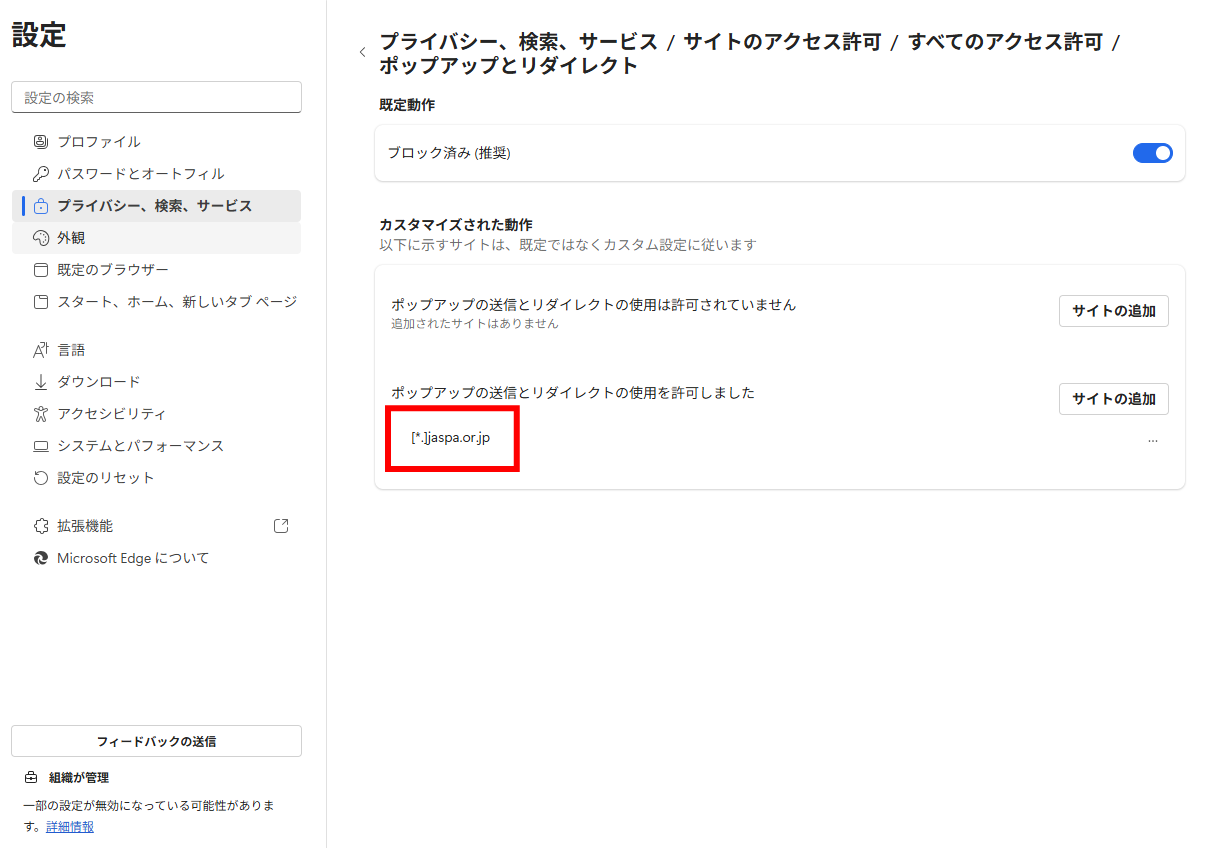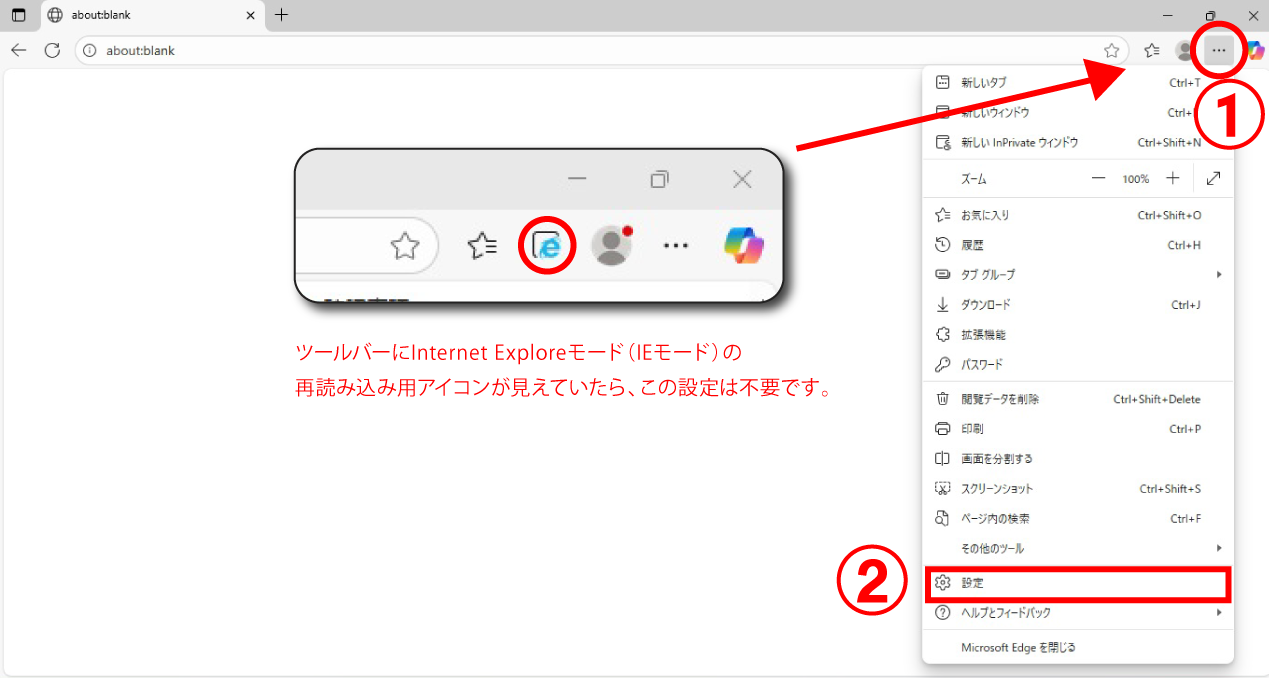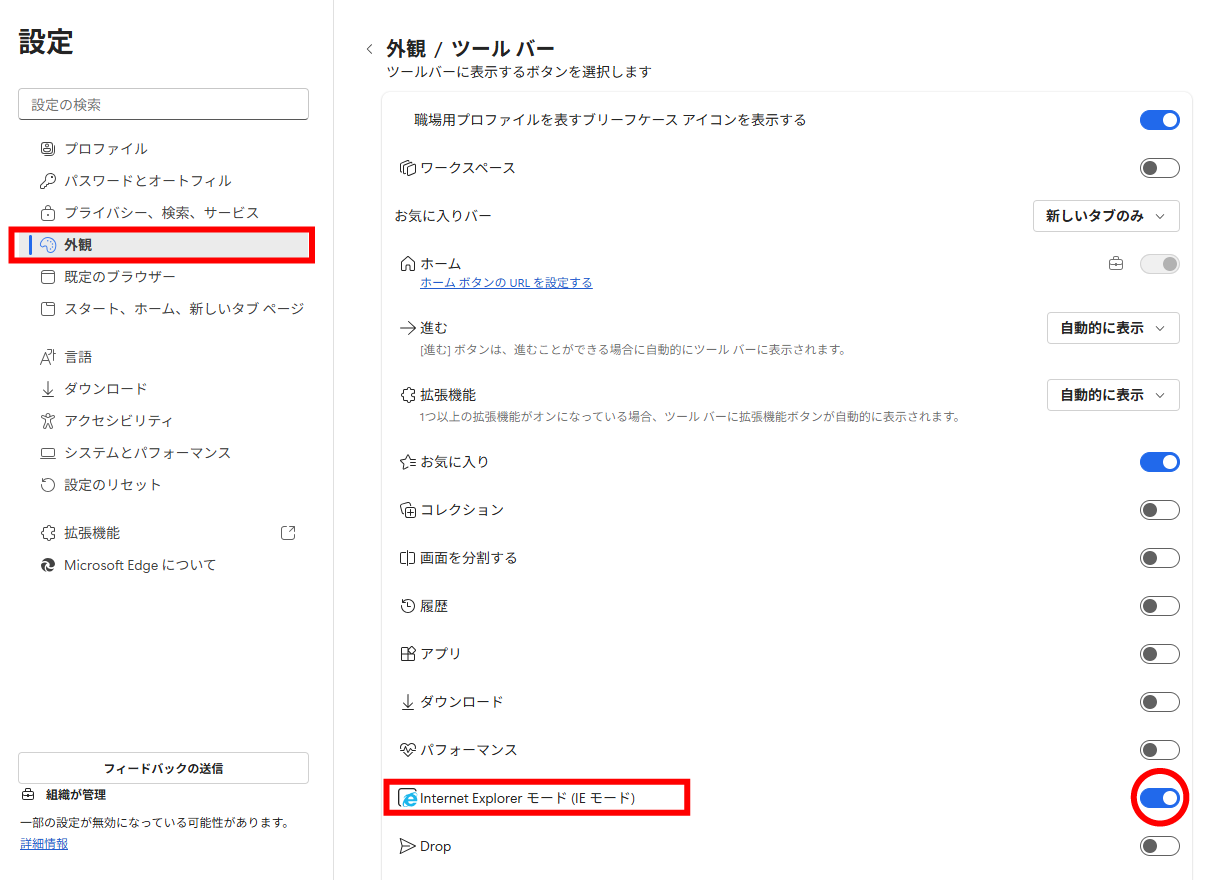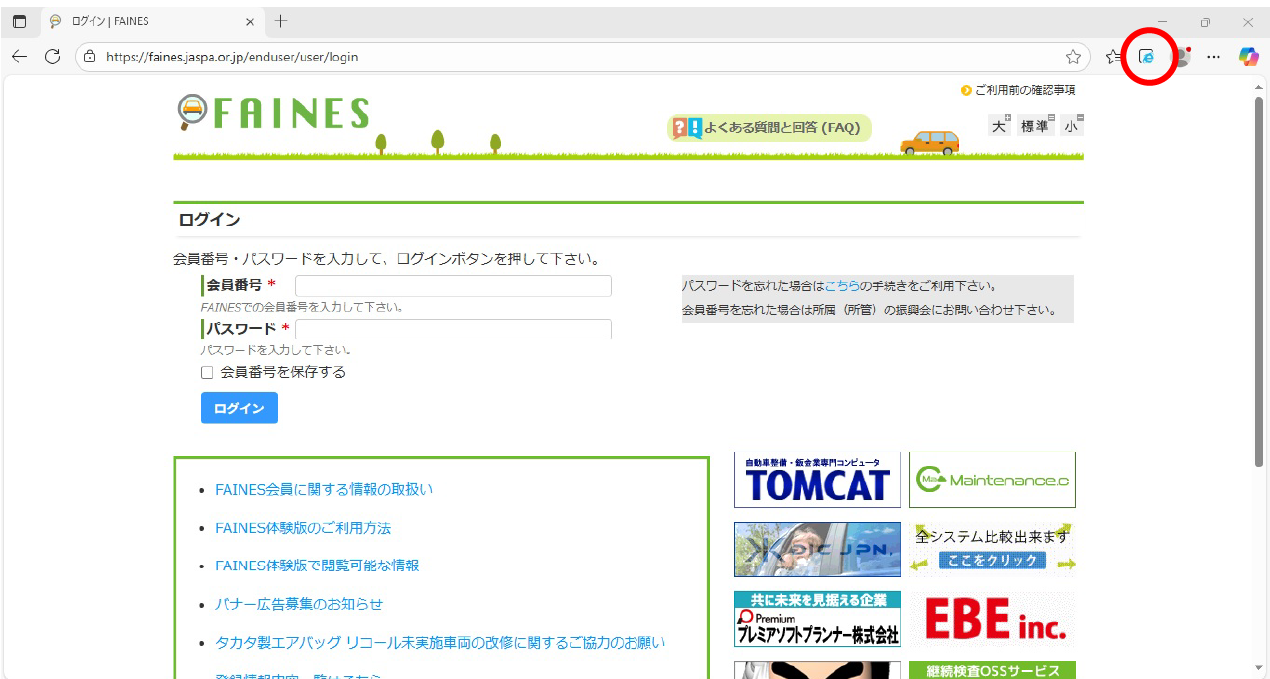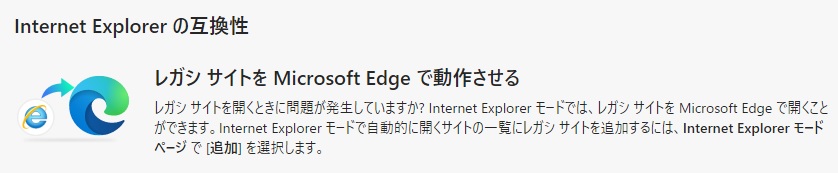FAINES(ファイネス)は、Microsoft Edge(エッジ)でご利用ください
FAINES(ファイネス)は、Microsoft Edge(エッジ)でご利用ください
2022年6月16日(日本時間)にMicrosoft社のInternet Explorer(以下、IE)のサポートが終了しました。 Windows11のPCではIEは起動しません。なお、サポートの終了したブラウザを利用することは危険ですので、FAINESはEdgeでご利用ください。
EdgeでFAINESを利用するための2つの設定
EdgeでFAINESを利用するために、次の2つの設定を事前に行っておいてください。
1 ポップアップブロックの設定
2 Internet Explorerモードを利用するための設定
1 ポップアップブロックの設定
まずはポップアップブロックの設定をします。
ポップアップブロックの設定が適切でない場合、整備マニュアルの登録状況画面(〇・✕確認)で「実行」の後、マニュアルが表示されず検索画面に戻り、ページが開かないことがあります。
(1)画面右上の「⋅⋅⋅」(「設定など(Alt+F)」)をクリックし、「設定」をクリック。
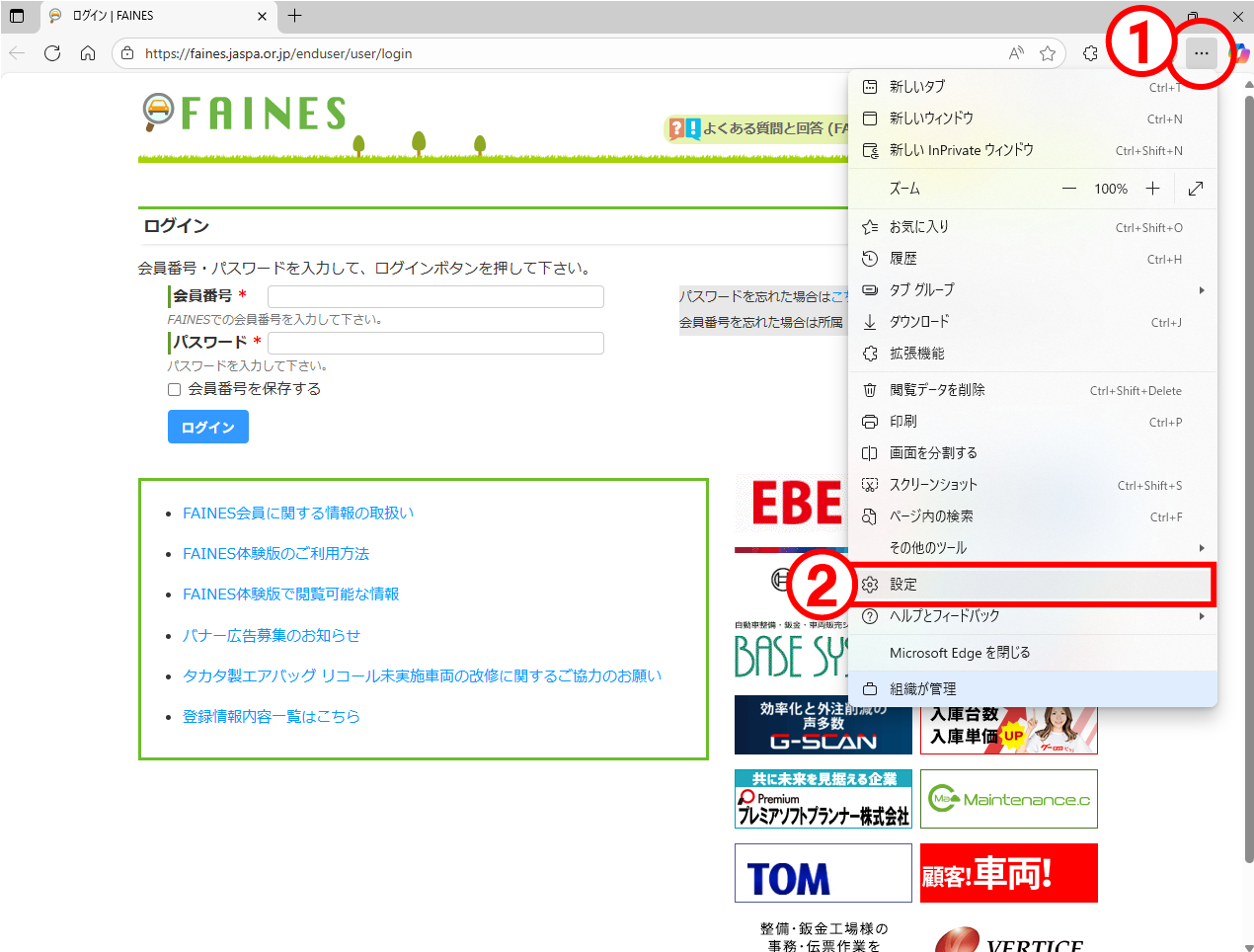
(2)設定画面のタブが開きます。左のメニューで「プライバシー、検索、サービス」をクリック。
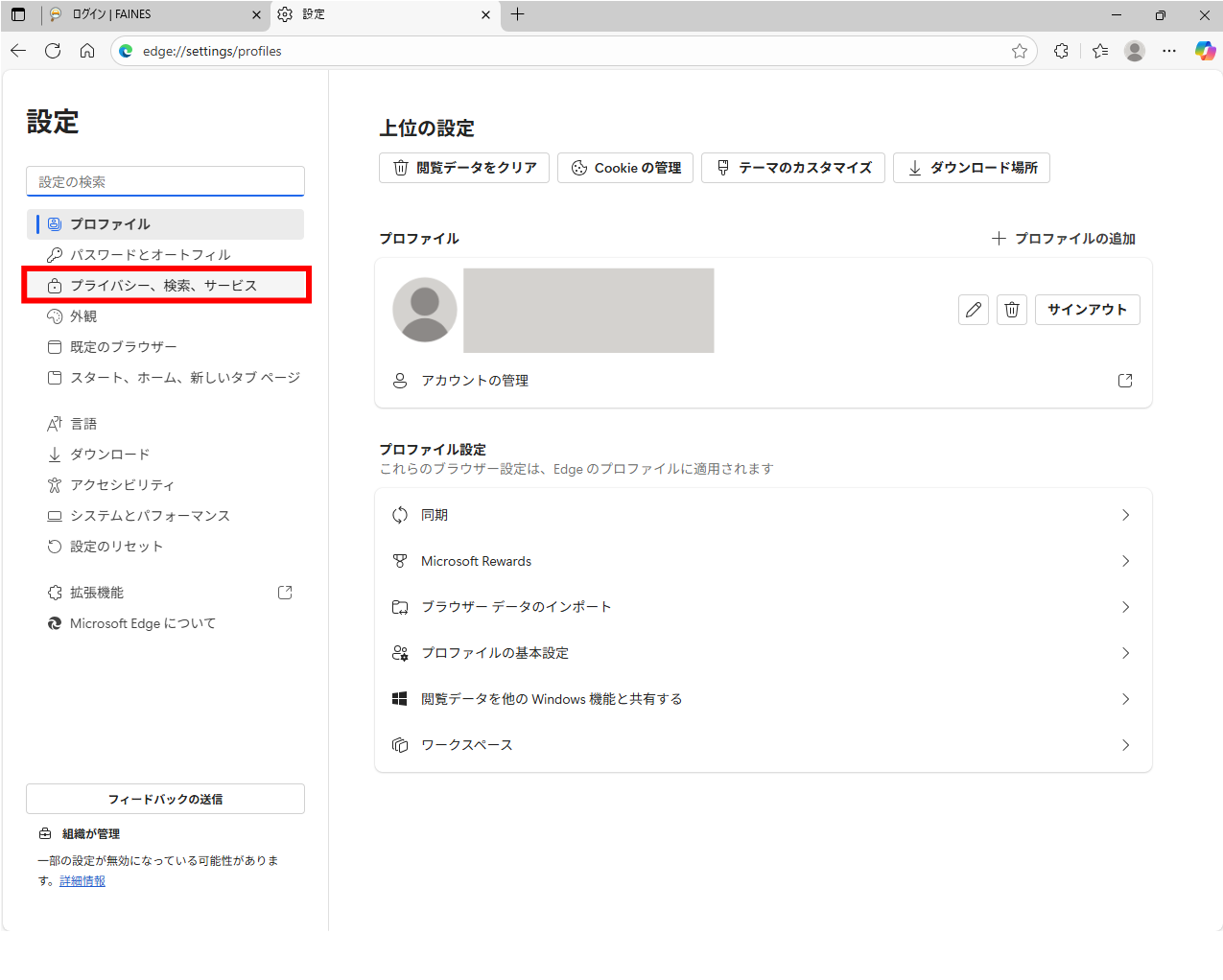
(3)右側に表示される項目の「サイトのアクセス許可」の下に続く「すべてのアクセス許可」から「ポップアップとリダイレクト」をクリック。
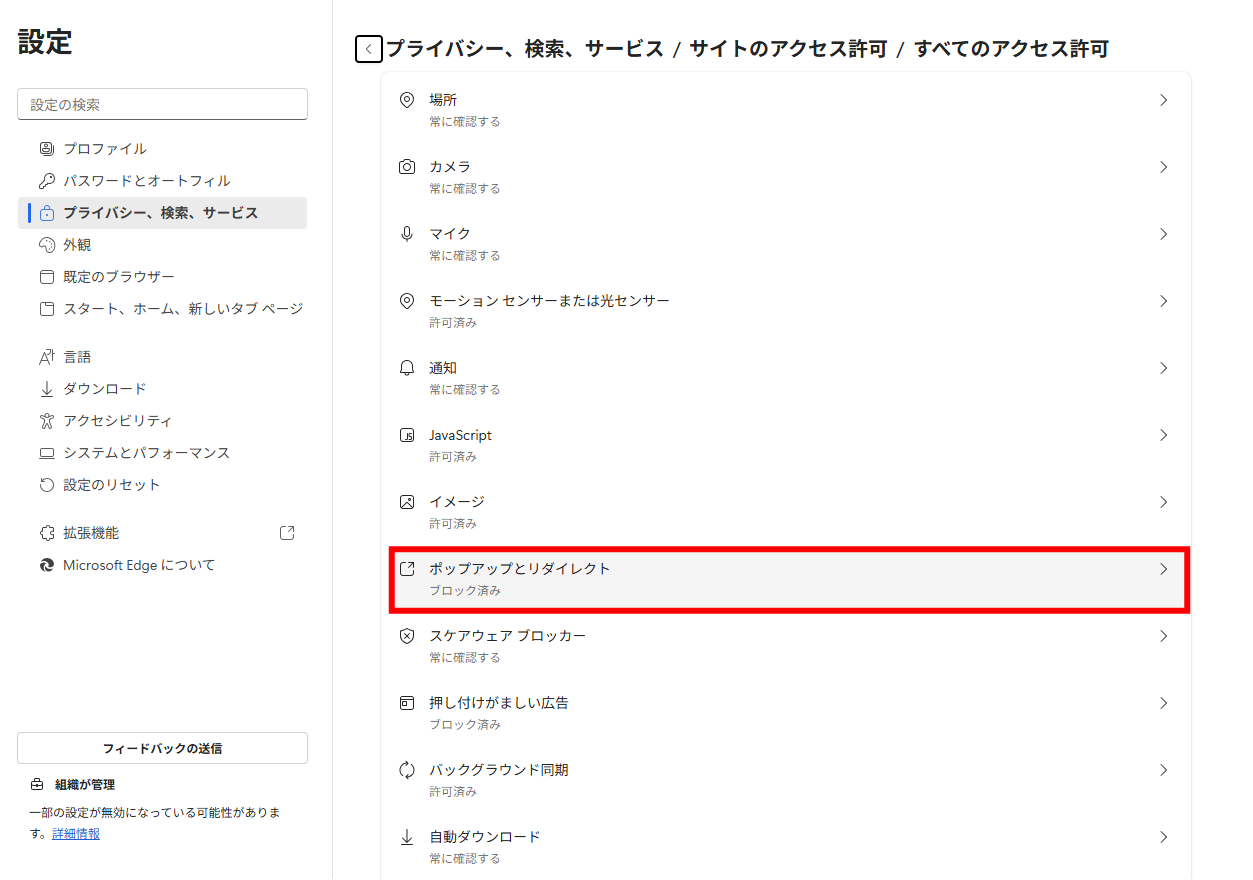
(4)「ポップアップの送信とリダイレクトの使用を許可しました」欄の「サイトの追加」をクリック。
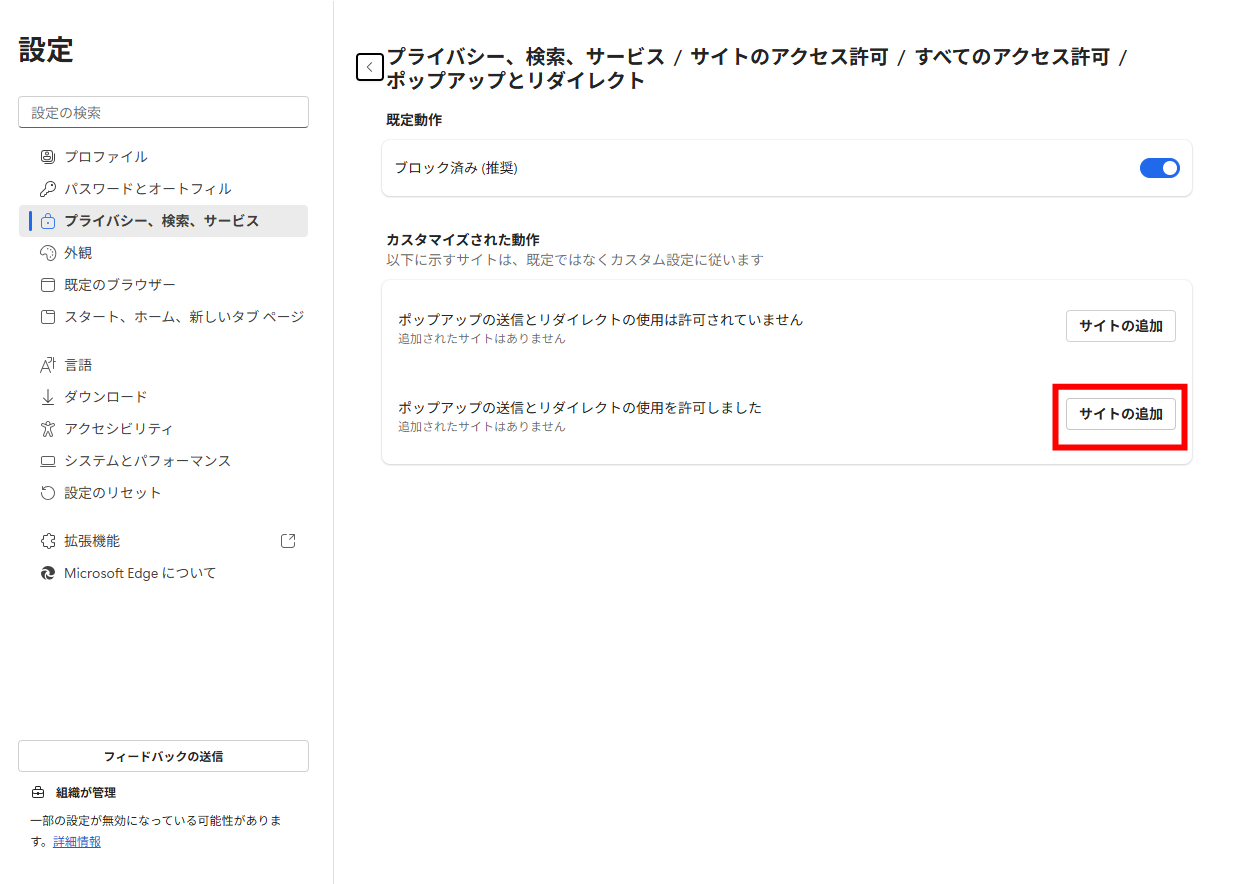
(5)サイトの追加画面で、[*.]jaspa.or.jpと入力し、「追加」をクリック。([*.]も必要です。)グレー地の文字列を選択し、コピーして入力欄に貼り付けると簡単です。
![[*.]jaspa.or.jpと入力 [*.]jaspa.or.jpと入力](https://www.kaspa.or.jp/htdocs/wysiwyg/image/download/1/3666)
(6)「許可」欄に入力したURLが追加されたことを確認して、設定画面のタブを閉じます。
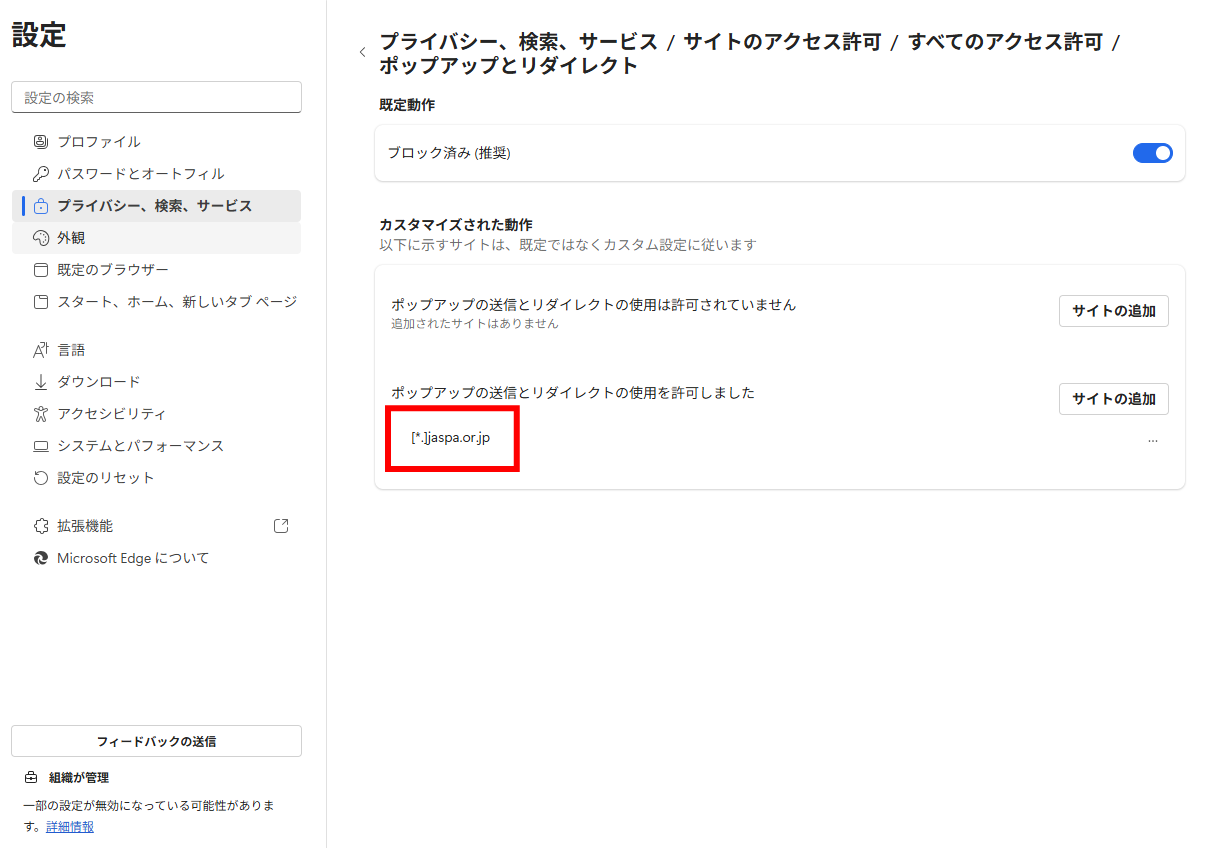
2 Internet Explorerモードを利用するための設定
一部の整備マニュアル情報には、Edgeで正常に表示できないものがあります。その場合は、Edgeの「Internet Explorerモード(IEモード)」の機能を使ってご利用ください。以下は、IEモードを使うための設定です。
(1)画面右上の「⋅⋅⋅」(「設定など(Alt+F)」)をクリックし、「設定」をクリック。もしツールバーに「Internet Explorer モード再読み込み用アイコン」が見えていたら、この設定は不要です。
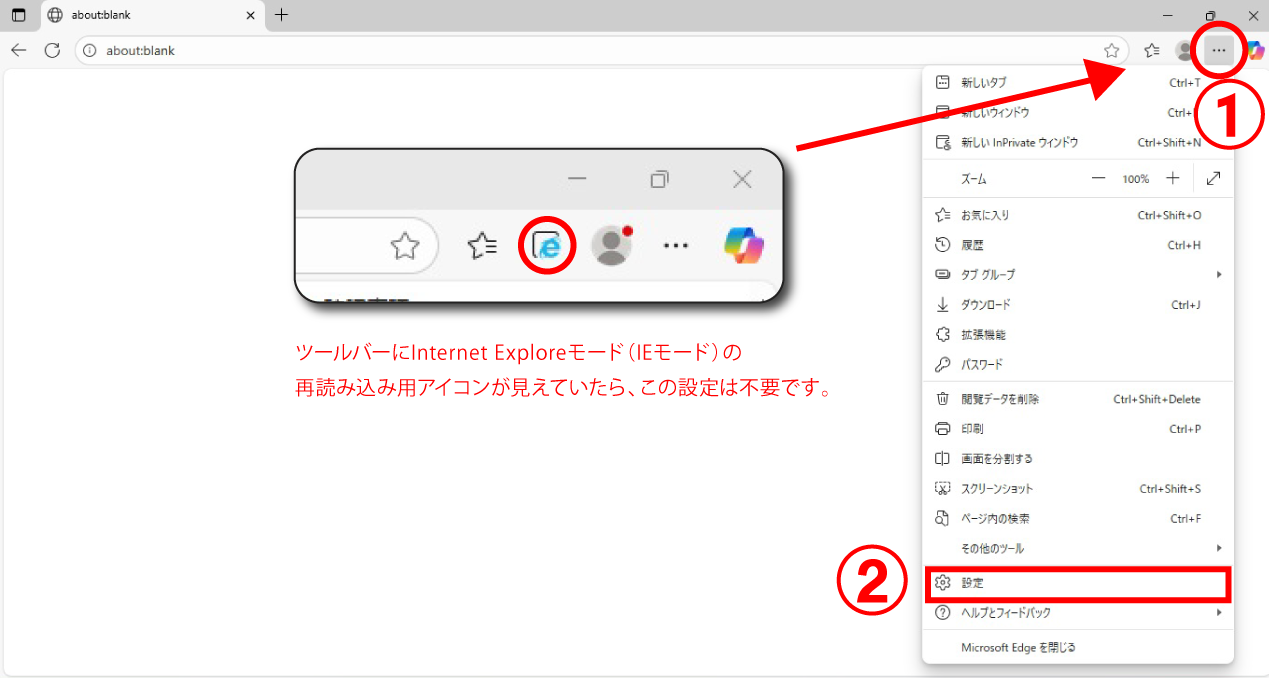
(2)設定内の左のメニューで「外観」をクリックし、右側に表示されるその他のデザイン設定の「ツールバー」をクリックし、「Internet Explorerモード(IEモード)」のトグルスイッチをオンにします。(青色になります。)
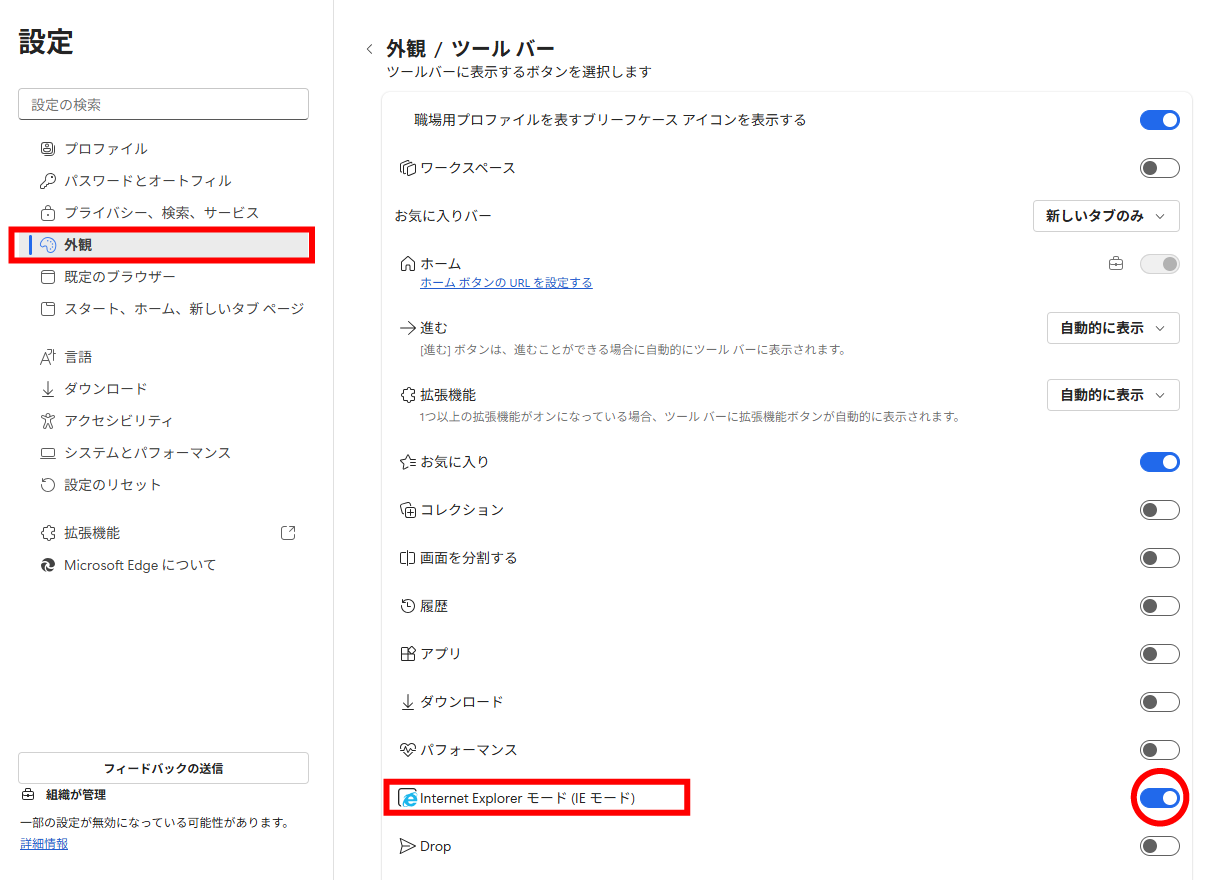
(3)ツールバーに「Internet Explorer モードで再読み込み用アイコン」があることを確認します。
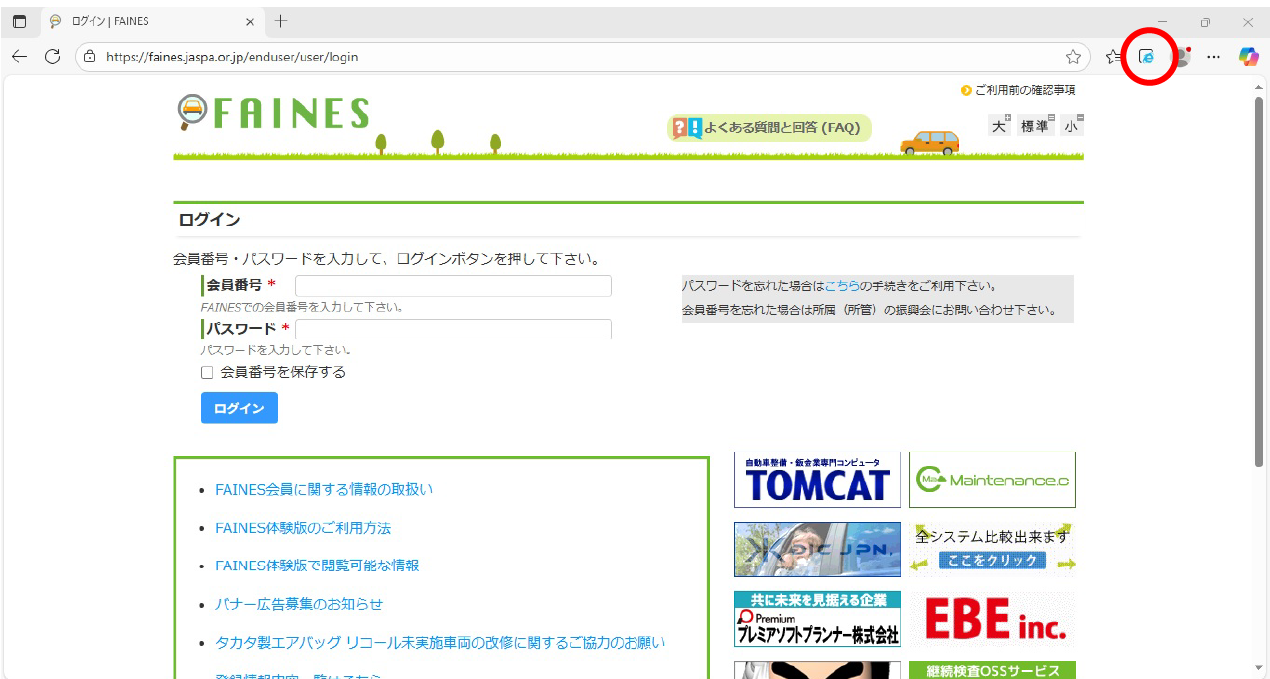
実際にInternet Explorer モードを使う方法はこちら
ご注意
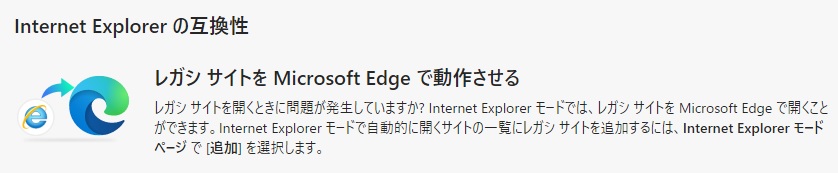
「Internet Explorerモードページ」にはFAINESのページ(https://faines.jaspa.or.jp)をレガシ サイトとして追加しないようにお願いします。
※掲載しているMicrosoft edgeのキャプチャ画像は2025年10月08日現在のものです。バージョンアップなどで変更になる場合があります。


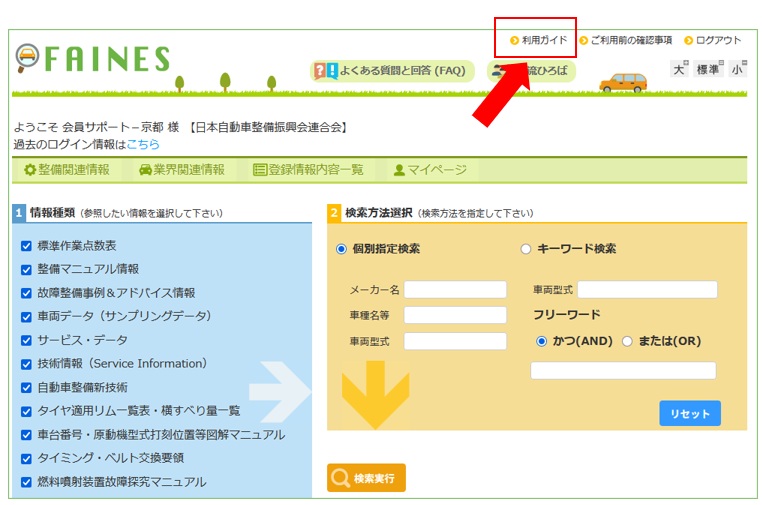
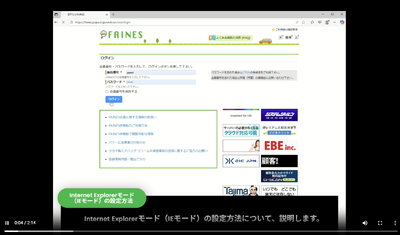
 FAINES(ファイネス)は、Microsoft Edge(エッジ)でご利用ください
FAINES(ファイネス)は、Microsoft Edge(エッジ)でご利用ください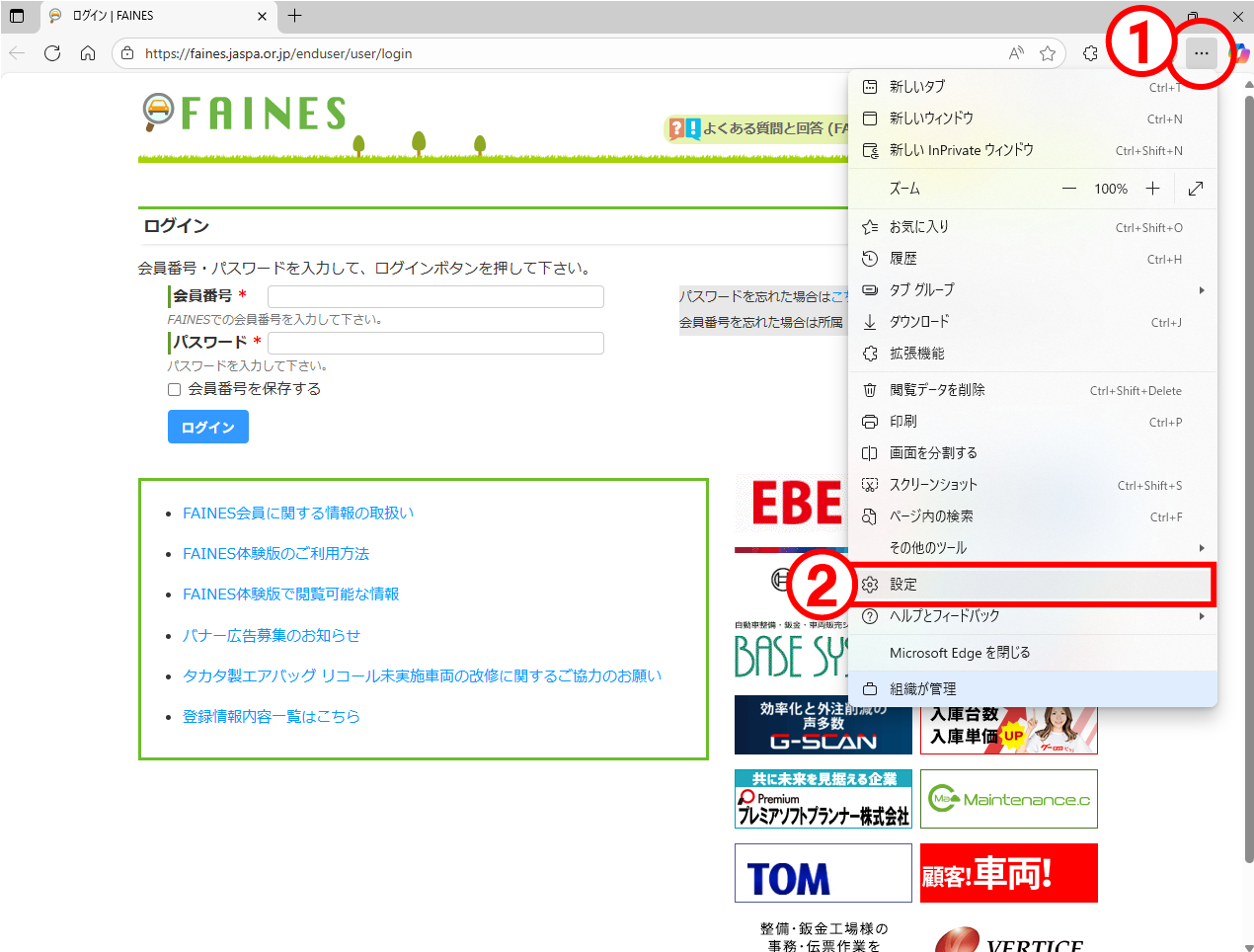
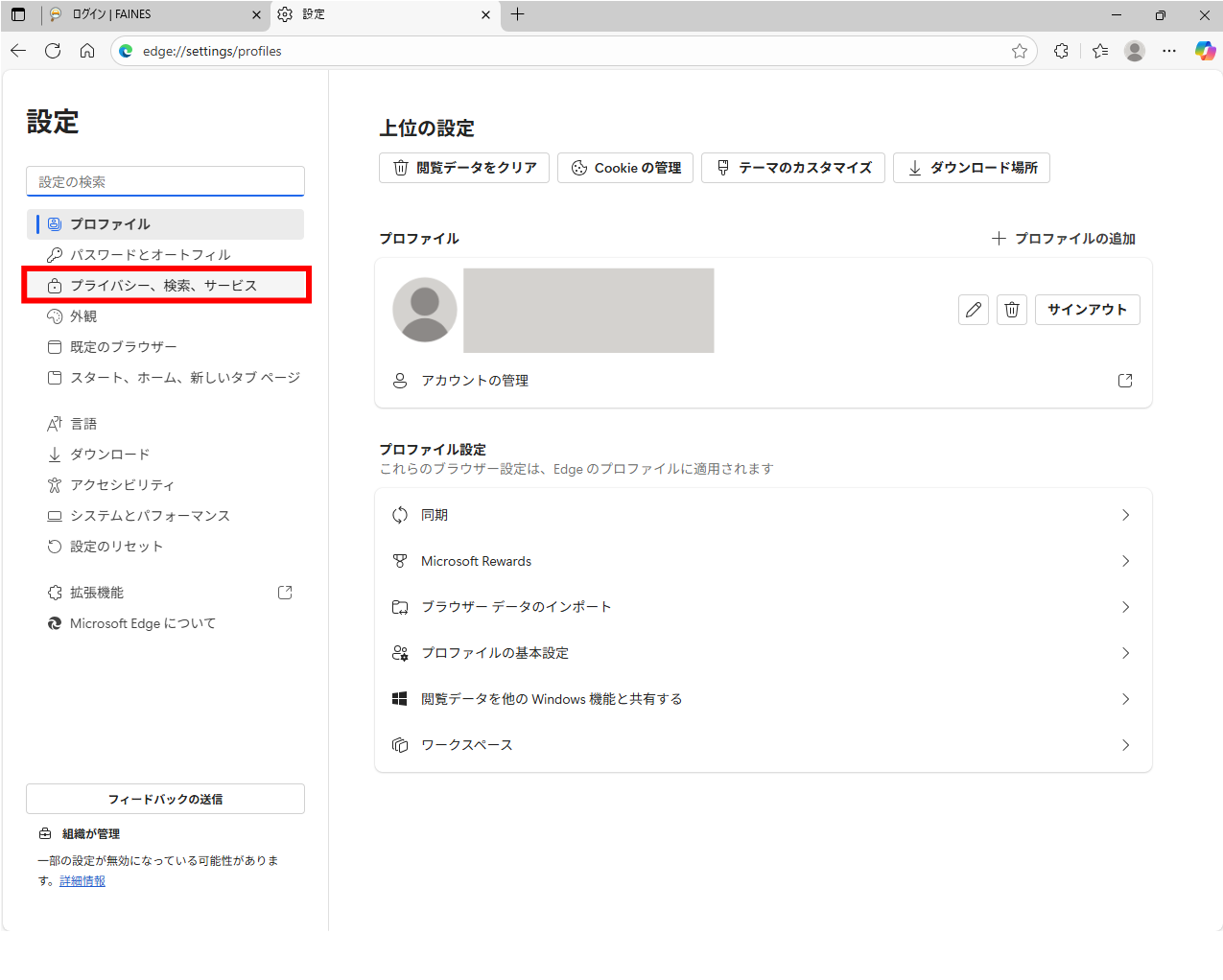
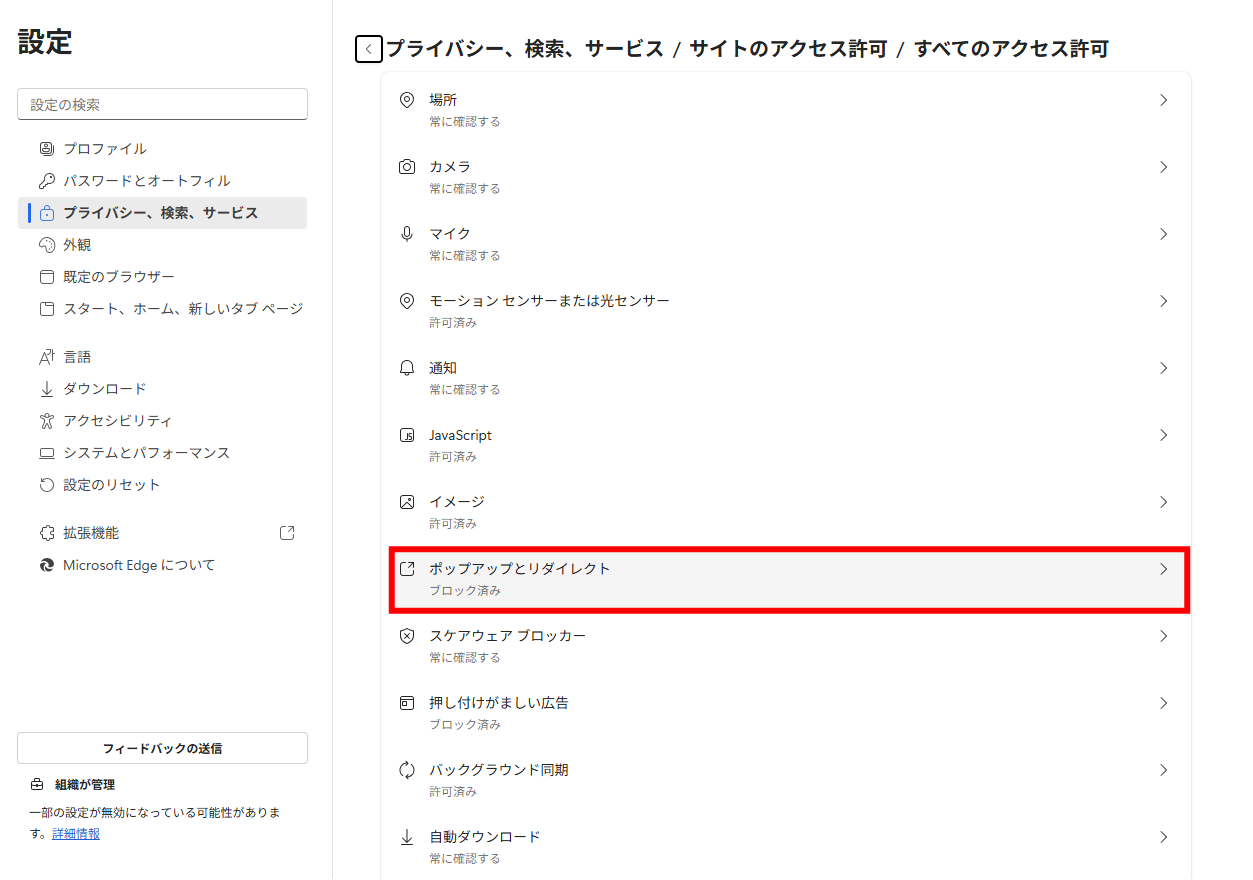
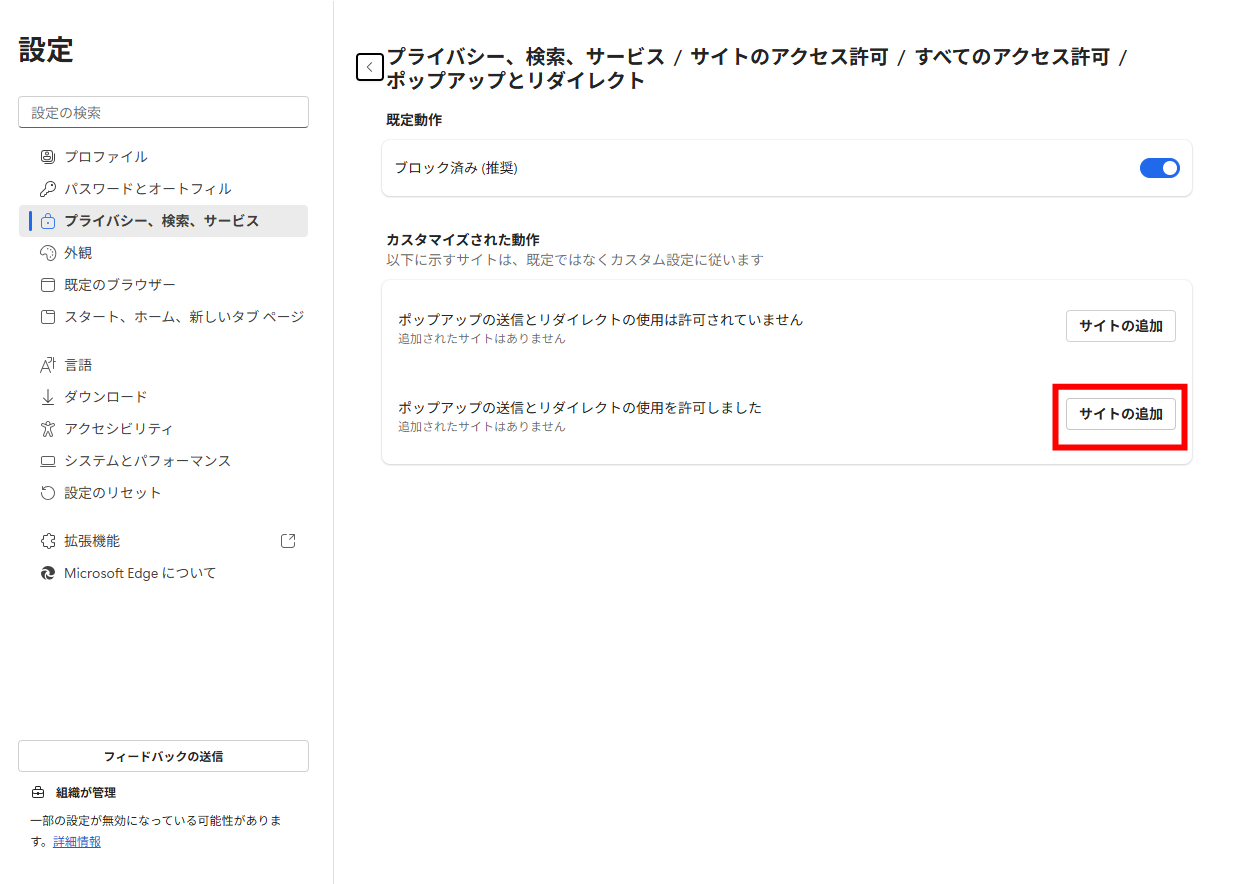
![[*.]jaspa.or.jpと入力 [*.]jaspa.or.jpと入力](https://www.kaspa.or.jp/htdocs/wysiwyg/image/download/1/3666)